HOME > iPhone > iPhoneの使い方 >
本ページ内には広告が含まれます
ここではiPhoneの写真アプリで写真を削除する方法を紹介しています。
![]() iPhoneの「写真」アプリで、カメラロール内や、iPhoneで作成した新規アルバム内の写真を削除します。写真は一枚づつ削除できるほか、複数の写真をまとめて削除することも可能です。
iPhoneの「写真」アプリで、カメラロール内や、iPhoneで作成した新規アルバム内の写真を削除します。写真は一枚づつ削除できるほか、複数の写真をまとめて削除することも可能です。
なお、PCから転送したアルバムからは写真はiPhoneで削除することはできません。また、iPhoneで新規に作成したアルバムから写真を削除した場合、追加元のアルバム(カメラロール等)からは写真は削除されません。
目次:
![]() iPhoneで写真を削除する
iPhoneで写真を削除する
![]() PCから転送した写真(アルバム)を削除したい場合
PCから転送した写真(アルバム)を削除したい場合
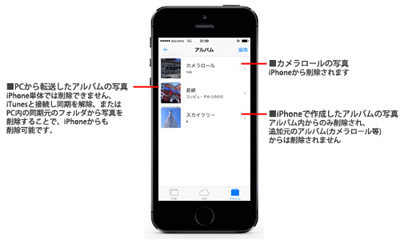
iPhoneの「写真」アプリで、写真を削除します。iPhoneで削除できる写真は、「カメラロール」内に保存される写真(iPhoneで撮影した写真・Webやメールで保存した写真など)となります。
iPhoneで作成したアルバム内の写真の場合はアルバム内からのみ写真が削除されます。
1. iPhoneの写真アプリで削除したい写真を選択・表示する
iPhoneのホーム画面から「写真」アプリを起動します。撮影日順に写真を表示して削除したい写真を選択したい場合は「写真」タブを選択、アルバムから削除したい写真を選択したい場合は、「アルバム」タブを選択します。写真一覧画面から、削除したい写真をタップして選択します。
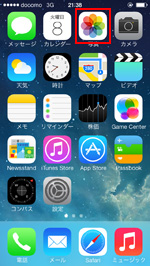
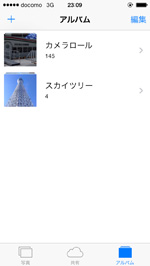
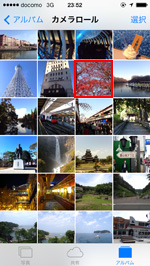
2. iPhoneで写真を削除する
削除したい写真を表示し、画面右下の「ごみ箱」アイコンをタップします。「写真を削除」をタップすると、写真が削除されます。
* iPhoneで作成したアルバム内の写真の場合は「アルバムから削除」をタップすると、アルバム内から写真が削除されます。


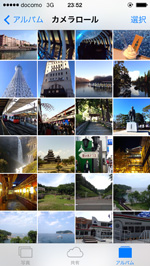
![]() 複数の写真を一括で削除したい場合
複数の写真を一括で削除したい場合
複数の写真を一括で削除したい場合は、写真一覧画面で「選択」をタップします。削除したい写真をタップして選択後、画面下部の「ごみ箱」アイコンをタップし、「○枚の写真を削除」をタップすることで、複数の写真を一括削除できます。
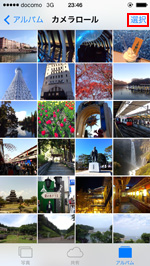
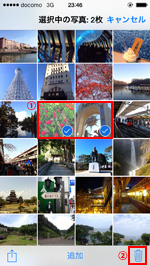
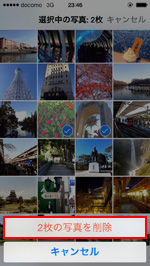
![]() カメラロール内の写真を削除する場合
カメラロール内の写真を削除する場合
カメラロール内の写真(iPhoneで撮影した写真、Webやメールから保存した写真など)はiPhoneから削除されます。iPhoneで作成したアルバム内に、削除したカメラロール内の写真が含まれている場合は、作成したアルバム内からも写真が削除されます。
![]() iPhoneで作成したアルバム内の写真を削除する場合
iPhoneで作成したアルバム内の写真を削除する場合
iPhoneで作成したアルバム内の写真は、アルバムのみから削除され、追加元のアルバム(カメラロール等)には残ります。
iPhoneとiTunesを接続し同期(転送)した写真は、iPhone上で削除することができません。PCから転送した写真を削除するには、再度iTunesと接続し、同期する必要があります。
![]() PCからiPhoneに転送したアルバムを削除したい場合
PCからiPhoneに転送したアルバムを削除したい場合
PCから転送したアルバムを削除するには、iTunesと接続し、写真の同期設定を変更する必要があります。iTune上で写真の同期を解除し、再度同期することでアルバムを削除できます。PCからiPhoneに転送したアルバムを削除する方法について詳しくは「iPhoneの写真アプリでアルバムを削除する」をご覧ください。
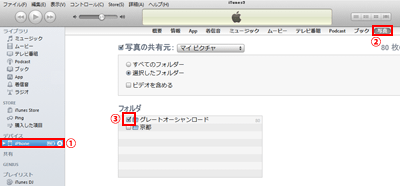
![]() PCからiPhoneに転送したアルバム内の特定の写真を削除したい場合
PCからiPhoneに転送したアルバム内の特定の写真を削除したい場合
PCから転送したアルバム内の特定の写真を削除するには、写真の同期元(共有元)のフォルダ(windows PCの場合は"マイピクチャ"フォルダ内)から写真を削除、または別フォルダに移動します。その後、再度、iTunesとiPhoneを接続、同期することで、同期元のフォルダ(アルバム)から削除した写真がiPhone上からも削除されます。
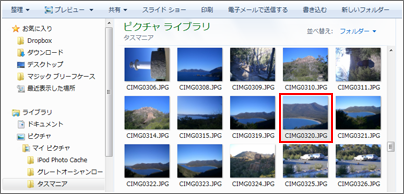
【Amazon】人気のiPhoneランキング
更新日時:2026/1/4 9:00
【Amazon】人気Kindleマンガ
更新日時:2026/1/4 9:00